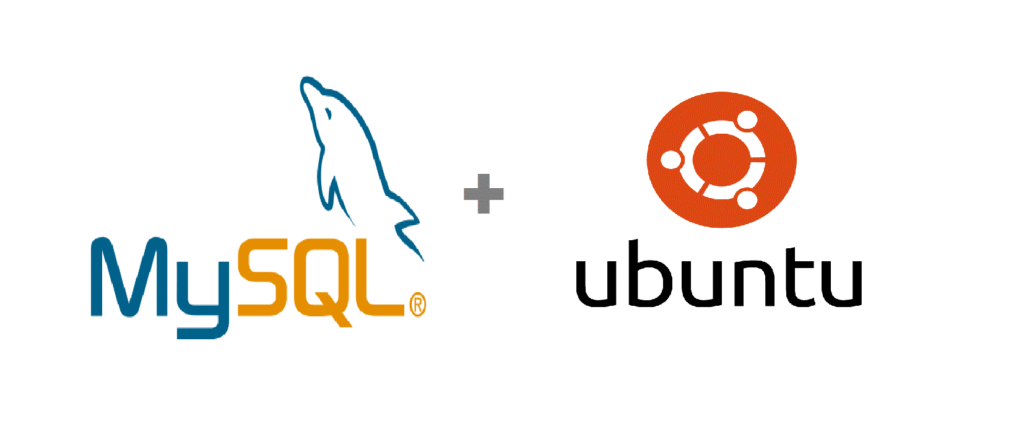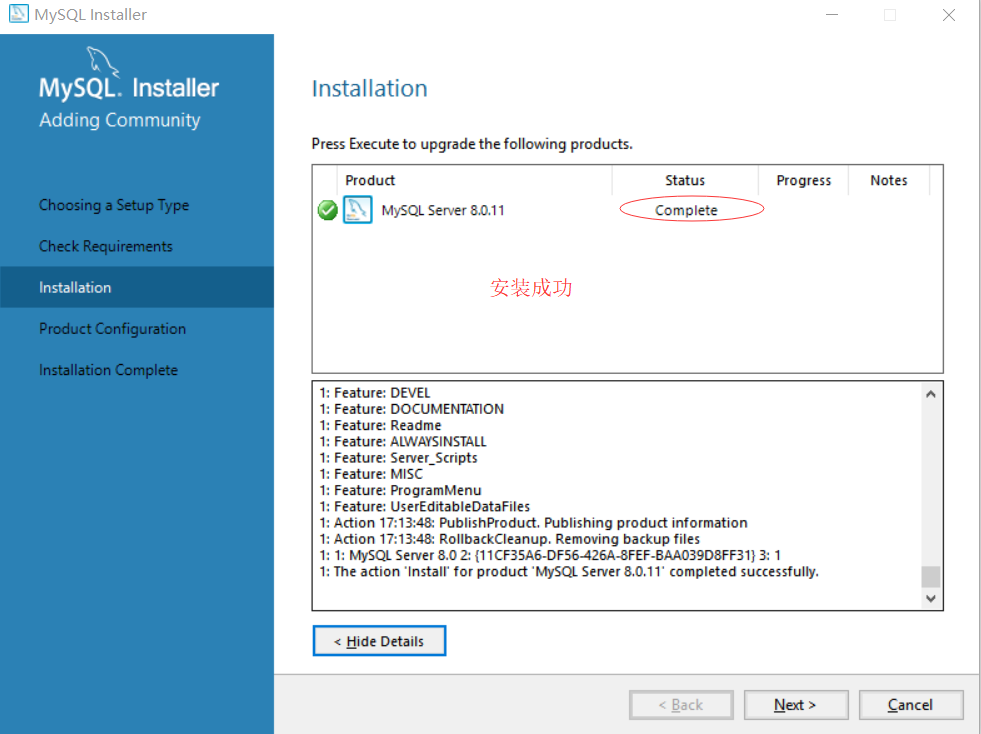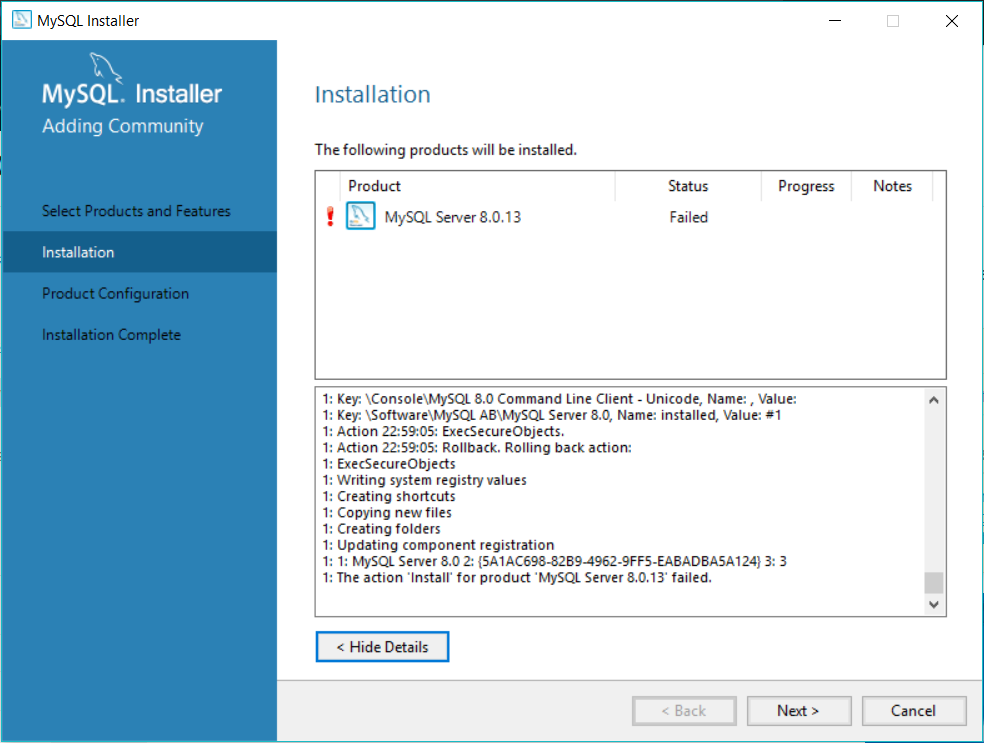Настройка сервера баз данных MySQL в операционной системе Windows
После завершения загрузки запустите программу установки следующим образом.
Щелкните правой кнопкой мыши загруженный установочный файл (например,
mysql-installer-community-5.6.14.0.msi) и выберите пункт ‘Выполнить’. Запустится программа установки MySQL.
На панели приветствия выберите ‘Установить продукты MySQL’.
На панели информации о лицензии ознакомьтесь с лицензионным соглашением, установите флажок принятия и нажмите кнопку ‘Далее’.
На панели ‘Найти последние продукты’ нажмите кнопку ‘Выполнить’. После завершения операции нажмите кнопку ‘Далее’.
На панели «Тип настройки» выберите параметр «Пользовательская», а затем нажмите кнопку «Далее».
На панели ‘Выбор компонентов обеспечения’ убедитесь, что выбран MySQL Server 5.
 6.x, и нажмите кнопку ‘Далее’.
6.x, и нажмите кнопку ‘Далее’.
На панели ‘Проверить требования’ нажмите кнопку ‘Далее’.
На панели ‘Установка’ нажмите кнопку ‘Выполнить’. После успешного завершения установки сервера на панели ‘Установка’ отображается информационное сообщение. Нажмите кнопку «Далее».
На странице ‘Настройка’ нажмите кнопку ‘Далее’.
На первой странице конфигурации сервера MySQL (1/3) установите следующие параметры:
Тип конфигурации сервера. Выберите вариант ‘Компьютер для разработки’.
Включите поддержку сети TCP/IP. Убедитесь, что флажок установлен, и задайте следующие параметры ниже:
Номер порта. Укажите порт подключения. По умолчанию установлено значение 3306; не следует изменять его без необходимости.
Откройте порт брандмауэра для доступа к сети.
 Выберите исключение добавления брандмауэра для указанного порта.
Выберите исключение добавления брандмауэра для указанного порта.Расширенная настройка. Выберите флажок ‘Показать расширенные параметры’ для отображения дополнительной страницы конфигурации для настройки расширенных параметров для экземпляра сервера (если требуется).
Нажмите кнопку «Далее».
На второй странице конфигурации сервера MySQL (2/3) установите следующие параметры:
Пароль учетной записи root.
Пароль root для MySQL. Введите пароль пользователя root.
Повторите ввод пароля. Повторно введите пароль пользователя root.
Примечание. Пользователь root — это пользователь, который имеет полный доступ к серверу баз данных MySQL — создание, обновление и удаление пользователей и так далее.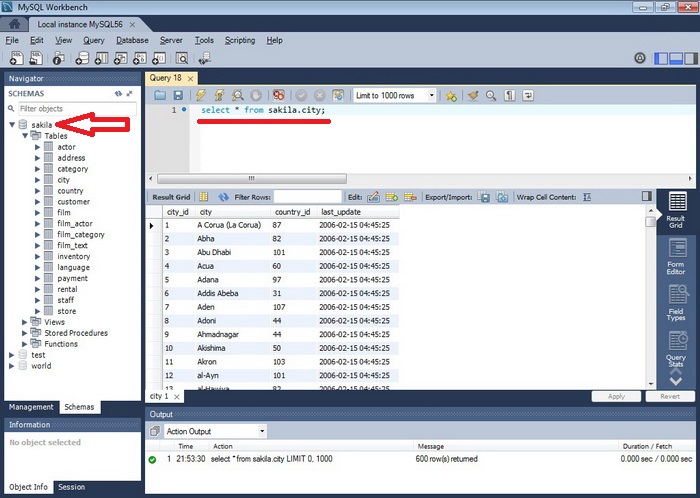
Учетные записи пользователя MySQL. Нажмите кнопку ‘Добавить пользователя’ для создания учетной записи пользователя. В диалоговом окне ‘Сведения о пользователе MySQL’ введите имя пользователя, роль базы данных и пароль (например,
!phpuser). Нажмите кнопку «ОК». Нажмите кнопку «Далее».На третьей странице конфигурации сервера MySQL (3/3) установите следующие параметры:
Имя службы Windows. Укажите имя службы Windows, которая будет использоваться для экземпляра сервера MySQL.
Запустите сервер MySQL при запуске системы. Не снимайте этот флажок, если сервер MySQL требуется для автоматического запуска при запуске системы.
Запуск службы Windows в качестве. Возможны следующие варианты.
Стандартная системная учетная запись.
 Рекомендуется для большинства сценариев.
Рекомендуется для большинства сценариев.Нестандартный пользователь
На странице ‘Обзор конфигурации’ нажмите кнопку ‘Далее’.
После успешного завершения настройки на панели ‘Завершение’ появляется информационное сообщение. Нажмите кнопку «Завершить».
Примечание. Для проверки успешности настройки запустите диспетчер задач. Если MySQLd-nt.exe присутствует в списке ‘Процессы’, сервер базы данных запущен.
В начало
Отправить отзыв по этому учебному курсу
PHP: Установка — Manual
Change language: EnglishBrazilian PortugueseChinese (Simplified)FrenchGermanJapaneseRussianSpanishTurkishOther
Submit a Pull Request Report a Bug
Установка
Внимание
Данный модуль устарел, начиная с версии PHP 5.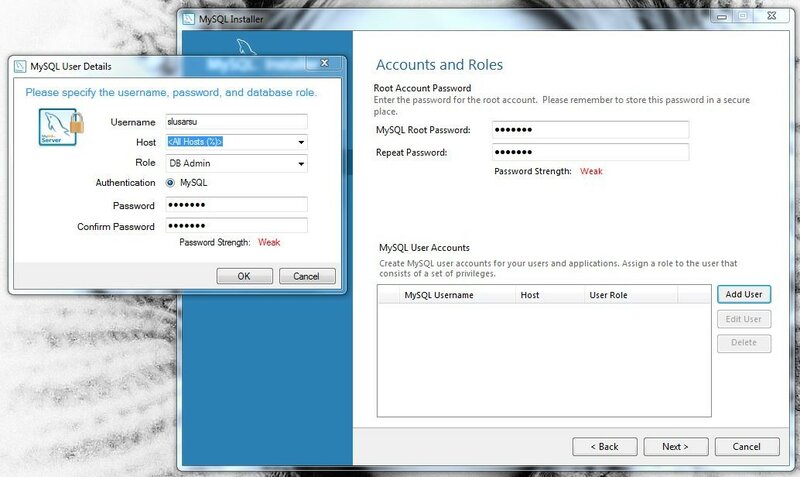 5.0, и удалён в PHP 7.0.0.
Используйте вместо него MySQLi или PDO_MySQL.
Смотрите также инструкцию MySQL: выбор API.
Альтернативы для данной функции:
5.0, и удалён в PHP 7.0.0.
Используйте вместо него MySQLi или PDO_MySQL.
Смотрите также инструкцию MySQL: выбор API.
Альтернативы для данной функции:
Для компиляции просто используйте опцию конфигурации —with-mysql[=DIR],
где необязательный параметр [DIR] указывает на директорию
с установленным MySQL.
Несмотря на то, что модуль MySQL совместим с MySQL 4.1.0 и выше, он не поддерживает дополнительную функциональность, предоставляемую этими версиями. Для получения такой возможности воспользуйтесь модулем MySQLi.
Если вы хотите установить модуль mysql совместно с mysqli, то для избежания каких-либо конфликтов необходимо использовать одну и ту же клиентскую библиотеку.
Установка на Linux-системы
Примечание: [DIR] является путём к файлам клиентской библиотеки
MySQL (заголовкам и библиотекам), которые можно скачать с
» MySQL.
| PHP Версия | По умолчанию | Опции настройки: libmysqlclient | Список изменений | |
|---|---|---|---|---|
4.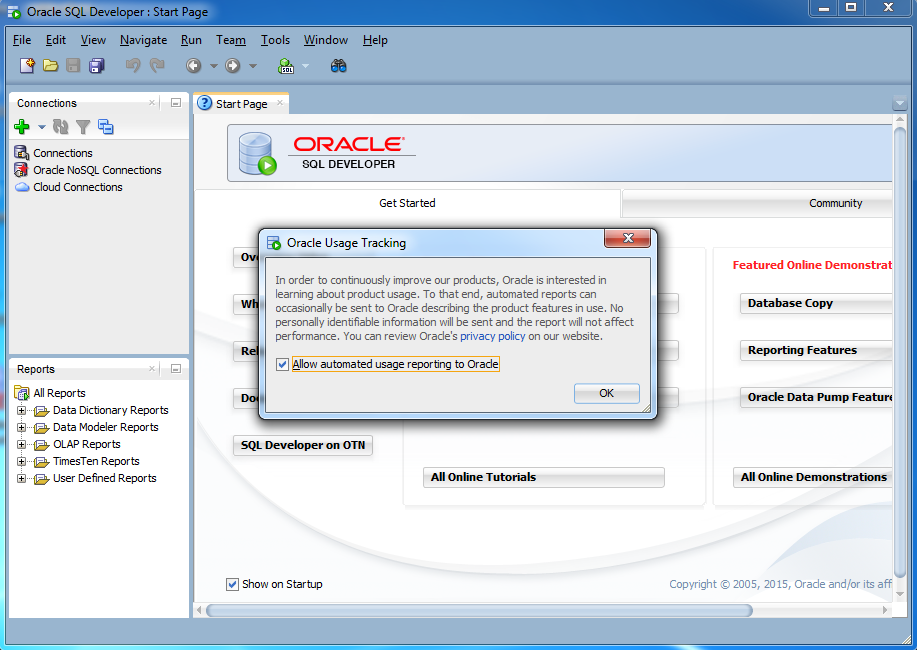 x.x x.x | libmysqlclient | Недоступно | —without-mysql для отключения | MySQL включён по умолчанию, клиентские библиотеки MySQL входят в поставку PHP |
| 5.0.x, 5.1.x, 5.2.x | libmysqlclient | Недоступно | —with-mysql=[DIR] | MySQL больше не включён по умолчанию, и клиентские библиотеки MySQL больше не входят в поставку PHP |
| 5.3.x | libmysqlclient | —with-mysql=mysqlnd | —with-mysql=[DIR] | Стал доступен mysqlnd |
| 5.4.x | mysqlnd | —with-mysql | —with-mysql=[DIR] | mysqlnd выбирается по умолчанию |
Установка на Windows-системы
PHP 5.0.x, 5.1.x, 5.2.x
Поддержка MySQL больше не включена по умолчанию, поэтому для её
включения необходимо подключить php_mysql.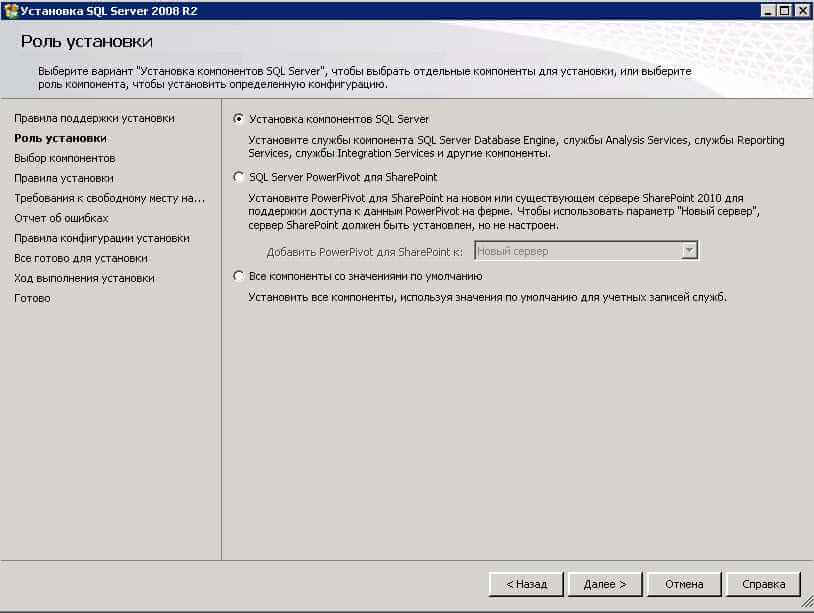
Как и при включении любого другого модуля PHP (в том числе и php_mysql.dll), директива
extension_dir должна указывать на
директорию, содержащую PHP-модули. Смотрите также
Инструкции по ручной установке в Windows
. Пример значения extension_dir для PHP 5:
Замечание:
Если при старте веб-сервера происходит подобная ошибка:
"Unable to load dynamic library '., («Невозможно подгрузить динамическую библиотеку ‘./php_mysql.dll'»), то это случается из-за того, что на вашей системе не может быть найдена php_mysql.dll и/или/php_mysql.dll'"
libmysql.dll.
PHP 5.3.0+
MySQL Native Driver включён по умолчанию. В том числе php_mysql.dll, но без требования и использования libmysql.dll.
Замечания по установке MySQL
Внимание
Сбои в работе PHP могут возникнуть при загрузке этого модуля вместе с модулем recode. За дополнительной информацией обращайтесь к разделу о модуле для recode.
Замечание:
Если вам требуется поддержка кодировок отличных от latin, (установленной по умолчанию), вам придётся установить внешнюю библиотеку libmysqlclient, скомпилированную с их поддержкой.
+add a note
User Contributed Notes 7 notes
up
down
3
heneryville at gmail dot com ¶
12 years ago
I believe that this is happens especially with Windows 7.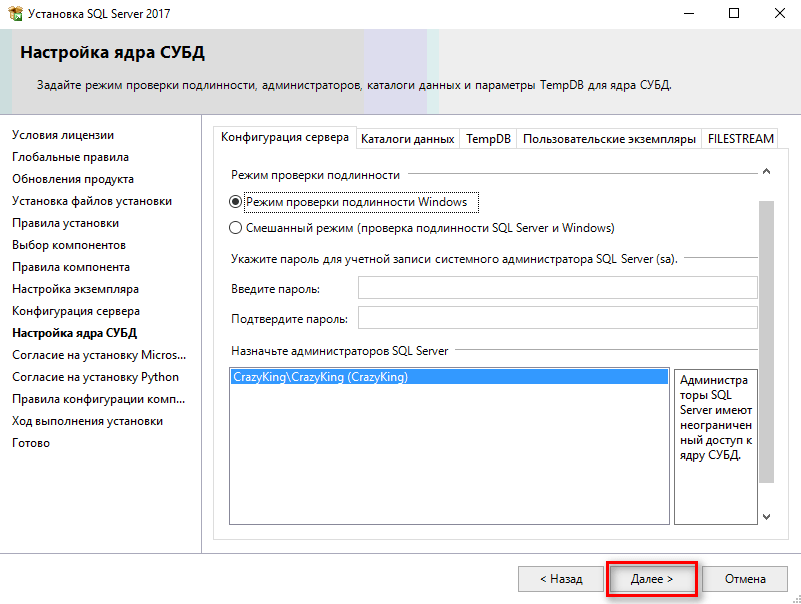 As far I I've been able to tell XP and Vista come with this line enabled, but windows 7 comments it out and notes that the DNS will handle this.
As far I I've been able to tell XP and Vista come with this line enabled, but windows 7 comments it out and notes that the DNS will handle this.
up
down
1
jonnus ¶
14 years ago
In windows systems, the same error "unable to load dynamic library php_mysql.dll" will happen, if there's an old version of the file in the "windows\system32" folder.
Either remove it or update it.
up
down
buzzr515 at gmx dot de ¶
12 years ago
to enable the mysql_... and mysqli_... funtionality, i opened the php.ini file to uncomment the following lines: but phpinfo() still stated that no mysql extensions were loaded. this returned the following error: "PHP Startup: Unable to load dynamic library 'C:\php5\php_mysql.dll' - Module not found." this told me that PHP didn't recognize what i thought was the extensions directory. it searched all other places first (sys-dir, workin'-dir, the MySQL "bin" dir because of the "Path" variable set, and even a curious directory "C:\php5" that doesn't even exist on my mashine) but not the expected "ext" directory. so the fix was to go to "php.ini" again and uncomment the following line: this fixed it for me. hope this helps any1. ---------------------------------------- i've experienced a similar (if not the same) problem.
;extension=php_mysql.dll
;extension=php_mysqli.dll
;extension=php_pdo_mysql.dll
i tried the fixes and suggestions above with no success.
so i invoked the windows shell and typed ("Path" environment variable set to the PHP & MySQL directories):
php.exe -m
;extension_dir="ext"
so if module loading is done improperly, first of all check the "Path" environment variable and the "php.ini" file - especially the "extension_dir" config value - and check if all values are set to their correct values.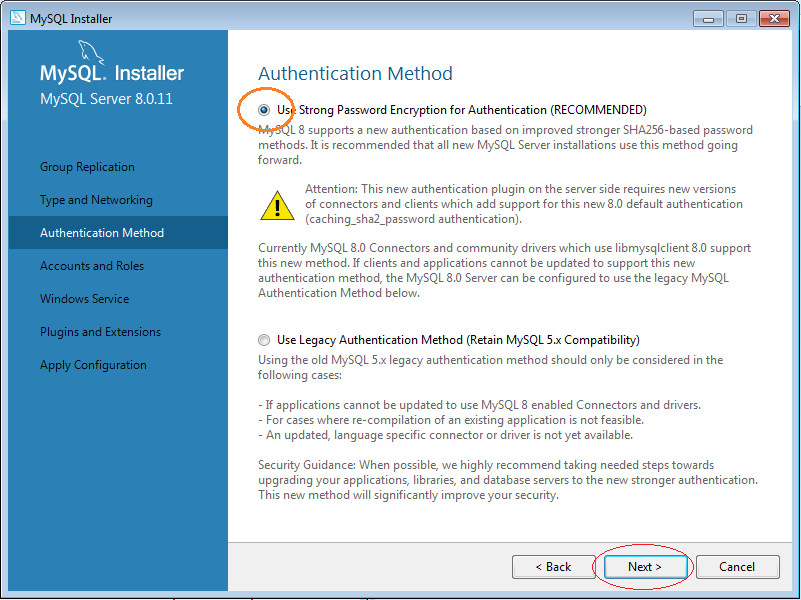
OS: Win7 Ultimate x86
Apache v2.2.16
PHP v5.3.3
MySQL v5.1.50
up
down
-2
mail dot umlcat at gee mail dot com ¶
9 years ago
In order to solve it: * Used the "libmysql.dll" provided by PHP zip files, not the one that comes with Mysql, the mysql file had to be moved or deleted from its folder. Put it on the "apache/bin" folder, altought some use it in "windows" folder. * Originally, moved "*mysql*.dll" files from its extension folder, and returned back. * enabled mysql driver extensions in the "php.ini" file, but also enabled some extensions, that seemed not to be required, but, it did, like "php_openssl.dll" or "php_pdo.dll" on an early version of php. Added the "PHPIniDir xxx"" to the "httpd. Be warned, that this fixes, may help or not, for your installation, since there are many ways to configure the same thing (to solve a problem). Could not install mysql, on windows, had several conflicts or bugs.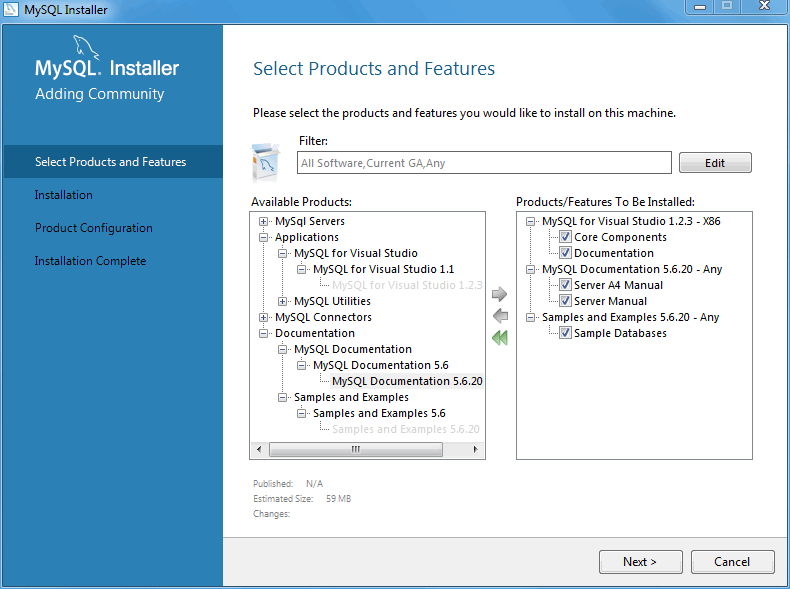 conf" apache config. file, where xxx is the path to the folder where the "php.ini" file is located, and make sure its the same.
conf" apache config. file, where xxx is the path to the folder where the "php.ini" file is located, and make sure its the same.
up
down
-4
Steve in Weston-Super-Mare ¶
11 years ago
I went to the IIS control panel, right clicked on websites and removed the php association in the Home Directory | Configuration screen. However, the fastcgi script still complained about existing script map. Finally I tracked it down, I had to right click on Default Web Site and clear out the php mappings from there too. Then it all worked, except that for some strange reason, the php.ini file that gets picked up is the one from my old PHP directory, not the latest upgrade one. But this can be detected by running phpinfo which shows the loaded php.ini file so I knew which one to amend with the fastcgi options. Bit of a hassle to figure it all out but it does work in the end. I had problems when moving from a version of PHP that used the isapi dll to the fast cgi version. The script to register the script maps compained that there was already a script map in place.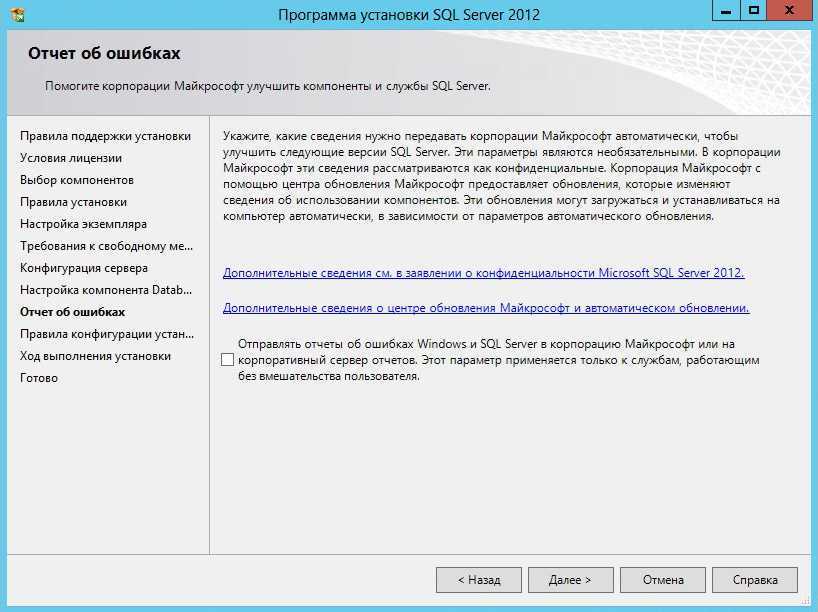
up
down
-6
amatsak at gmail dot com ¶
13 years ago
I fixed the problem by renaming MySQL's libmySQL.dll into libmySQL_renamed.dll. Now PHP loads the library that came with its package and everything works fine. I have experienced exactly the same problem as flo_stefi at yahoo dot com below. It appears that instead of loading libmysql.dll that came with the PHP package, the PHP engine was loading libmySQL.dll located in MySQL's bin directory, which was causing Apache to crash.
up
down
-19
o dot kochetilov at gmail dot com ¶
11 years ago
Please note that libmySQL.dll in MySQL bin directory should be renamed in order to use right library (that comes with PHP).
+add a note
7 Установка MySQL в Linux
Содержание
- 7.1 Установка MySQL в Linux с использованием репозитория MySQL Yum
- 7.2 Замена стороннего дистрибутива MySQL с помощью MySQL Yum Репозиторий
- 7.3 Установка MySQL в Linux с использованием репозитория MySQL APT
- 7.4 Установка MySQL в Linux с использованием репозитория MySQL SLES
- 7.5 Установка MySQL в Linux с использованием пакетов RPM от Oracle
- 7.6 Установка MySQL в Linux с использованием пакетов Debian от Oracle
- 7.7 Развертывание MySQL в Linux с помощью Docker
- 7.
 7.1 Основные шаги по развертыванию сервера MySQL с помощью Docker
7.1 Основные шаги по развертыванию сервера MySQL с помощью Docker - 7.7.2 Дополнительные темы по развертыванию сервера MySQL с помощью Docker
- Платформы Linux с Docker
- 7.
- 7.8 Установка MySQL в Linux из собственных репозиториев программного обеспечения
- 7.9 Установка MySQL в Linux с помощью Juju
- 7.10 Управление сервером MySQL с помощью systemd
Linux поддерживает ряд различных решений для установки MySQL. Мы рекомендуем вам использовать один из дистрибутивов от Oracle, для которые доступны несколько способов установки:
Таблица 7.1 Методы установки Linux и информация
| Тип | Метод настройки | Дополнительная информация |
|---|---|---|
| Кв. | Включить MySQL Apt репозиторий | Документация |
| Юм | Включить MySQL Yum репозиторий | Документация |
| Молния | Включить MySQL SLES репозиторий | Документация |
| об/мин | Загрузить определенный пакет | Документация |
| ДЭБ | Загрузить определенный пакет | Документация |
| Универсальный | Загрузить универсальный пакет | Документация |
| Источник | Компиляция из исходного кода | Документация |
| Докер | Использовать Оракула
Реестр контейнеров.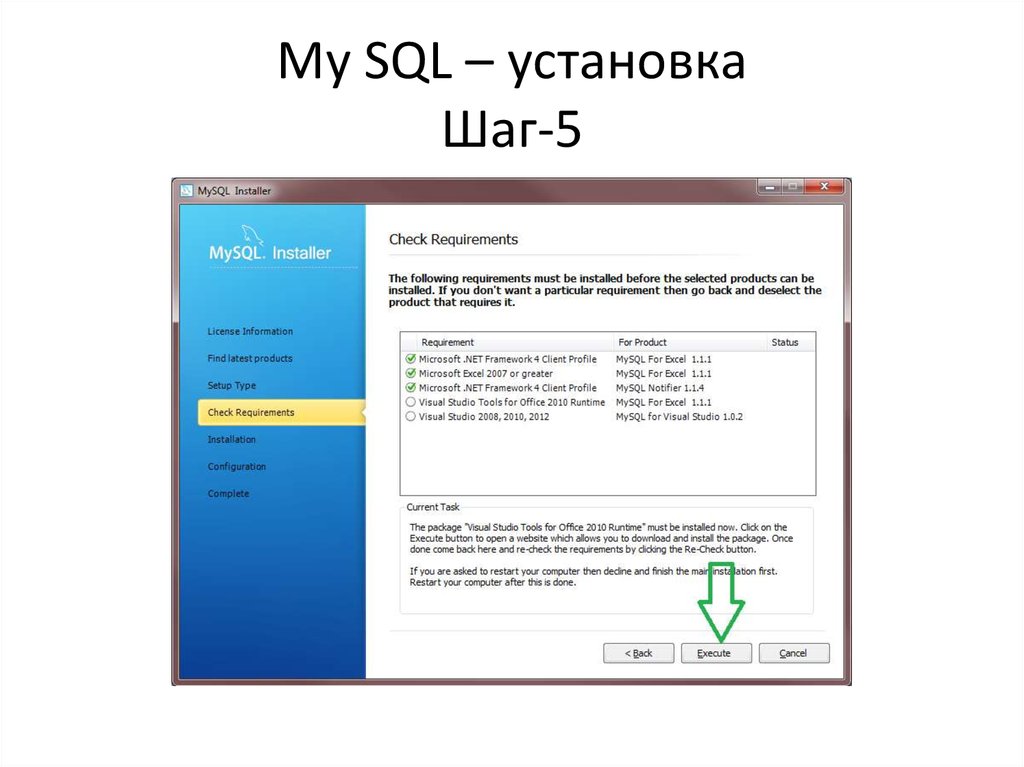 Вы также можете использовать Docker Hub для
MySQL Community Edition и
Мой оракул
Поддержка MySQL Enterprise Edition. Вы также можете использовать Docker Hub для
MySQL Community Edition и
Мой оракул
Поддержка MySQL Enterprise Edition. | Документация |
| Нерушимая сеть Oracle Linux | Использовать каналы ULN | Документация |
В качестве альтернативы вы можете использовать диспетчер пакетов в вашей системе для
автоматически загружать и устанавливать MySQL с пакетами из
собственные репозитории программного обеспечения вашего дистрибутива Linux. Эти
нативные пакеты часто на несколько версий отстают от текущих
доступный релиз. Вы также обычно не можете установить разработку
промежуточные выпуски (DMR), поскольку они обычно не доступны
в родных репозиториях. Для получения дополнительной информации об использовании собственного
установщики пакетов, см. Раздел 7.8, «Установка MySQL в Linux из собственных репозиториев программного обеспечения».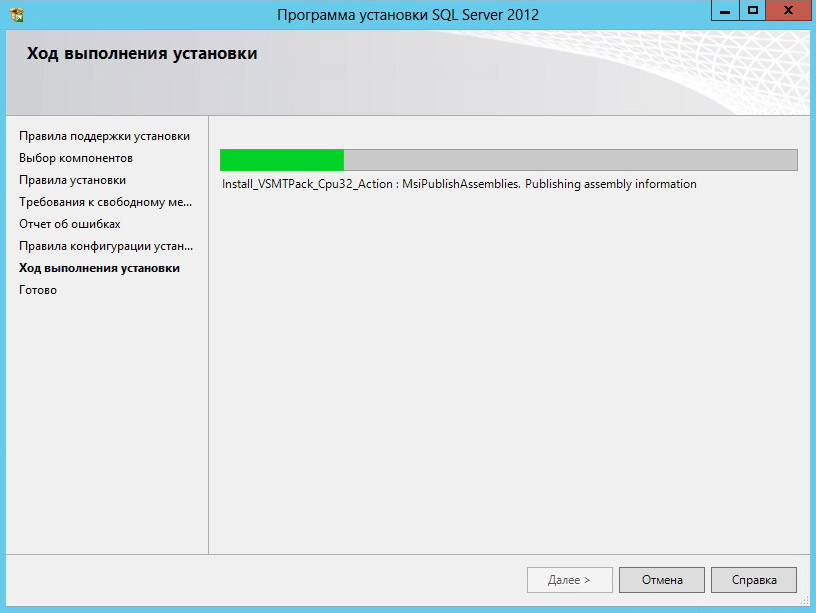
Примечание
Для многих установок Linux вы можете настроить MySQL так, чтобы
запускается автоматически при запуске вашей машины. Многие из коренных
установки пакетов выполняют эту операцию за вас, но для
исходные, бинарные и RPM-решения, которые вам могут понадобиться для настройки
отдельно. Требуемый скрипт, mysql.server ,
можно найти в каталоге support-files в каталоге установки MySQL или в дереве исходного кода MySQL.
Вы можете установить его как /etc/init.d/mysql для
автоматический запуск и завершение работы MySQL. Видеть
mysql.server — сценарий запуска сервера MySQL.
Установка MySQL: Полное руководство | Linode
 results match 
 results
Нет результатов
Фильтры
Фильтры ( )
Все
0, ‘текст-белый’: checkbox.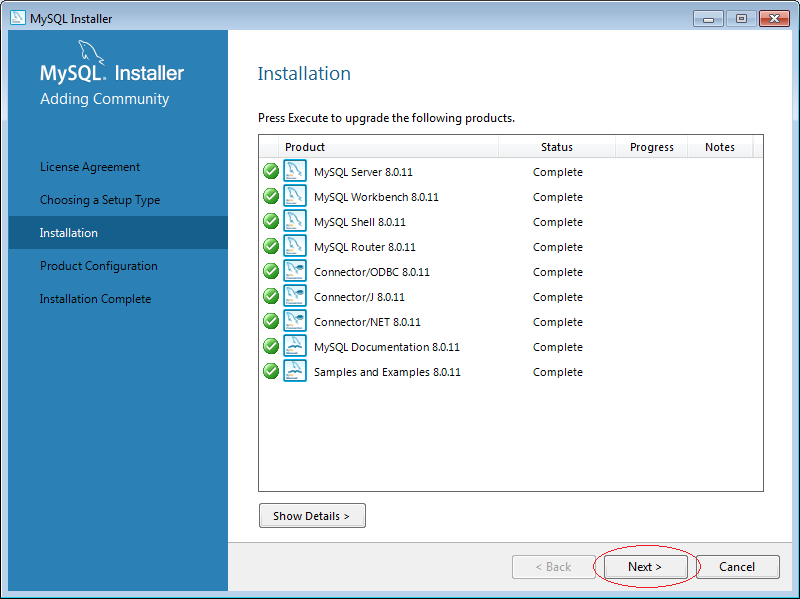 checked, ‘текст-серый-400’: !checkbox.checked && checkbox.count === 0 }» style=letter-spacing:.07px x-text=checkbox.title>
checked, ‘текст-серый-400’: !checkbox.checked && checkbox.count === 0 }» style=letter-spacing:.07px x-text=checkbox.title>
Добавить теги
Все
0, ‘текст-белый’: checkbox.checked, ‘текст-серый-400’: !checkbox.checked && checkbox.count === 0 }» style=letter-spacing:.07px x-text=checkbox.title>
Обновлено , от Linode
Traducciones al EspañolEstamos traduciendo nuestros guías y tutoriales al Español. Эс posible que usted esté viendo una traducción generada автоматический. Estamos trabajando con traductores profesionales пункт verificar лас traducciones де нуэстро ситио сети. Эсте проект es un trabajo en curso.
Создать учетную запись Linode чтобы попробовать это руководство с кредитом в долларах США.
Этот кредит будет применяться к любым действительным услугам, использованным во время вашего первого
дней.
MySQL — одна из самых популярных реляционных баз данных на основе SQL. Community Edition предоставляется бесплатно и широко используется в отрасли. Это руководство поможет вам установить и обновить MySQL Community в Windows, macOS и Linux (через собственные репозитории или собственные репозитории MySQL).
- Windows
- macOS
- Linux через собственные репозитории вашего дистрибутива
- Linux через репозитории MySQL APT и YUM (рекомендуется)
Установка всего программного обеспечения MySQL Server является наиболее распространенным вариантом. Это позволяет вам запустить полноценный сервер базы данных в вашей системе. Он также устанавливает все клиентские утилиты, которые могут вам понадобиться при работе с любыми экземплярами MySQL (локально установленными или в удаленной системе). Если вы хотите уменьшить использование диска или знаете, что вам нужны только клиентские утилиты, вы можете установить клиентский пакет MySQL. В качестве альтернативы рассмотрите возможность установки и использования
Оболочка MySQL.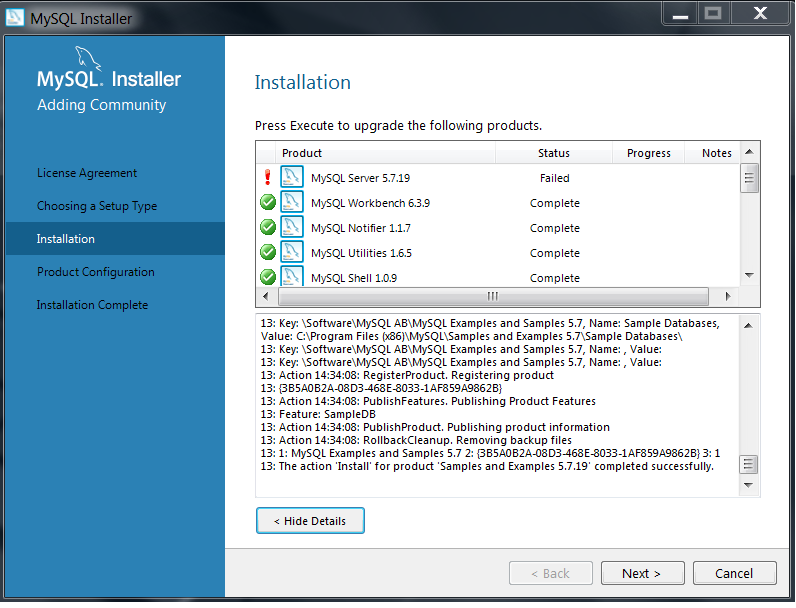
В настоящее время необходимо рассмотреть две основные версии MySQL: MySQL 5.7 и MySQL 8.0. Оба все еще получают поддержку и обновления (до октября 2023 г. и апреля 2026 г. соответственно). Скорее всего, вам следует установить MySQL 8.0, если ваше приложение еще не поддерживает его.
ПримечаниеДополнительные инструкции по установке MySQL в любой поддерживаемой операционной системе см. Руководство по установке и обновлению MySQL в официальной документации.
Прежде чем начать
Рассмотрите другие варианты развертывания, такие как полностью управляемые решения или автоматизированные установки.
- Linode Управляемые базы данных MySQL: полностью управляемые кластеры баз данных с автоматическими обновлениями и резервными копиями, размещенные на надежной платформе Linode.
- Приложение MySQL/MariaDB Marketplace: разверните новый вычислительный экземпляр с предустановленной базой данных MySQL или MariaDB.

Проверьте, не установлен ли уже MySQL в вашей системе. Чтобы определить, установлена ли уже MySQL, выполните следующую команду:
mysql --version
Приведенная выше команда должна сообщить вам, какую версию вы используете. Если эта команда не найдена, перейдите к шагам установки, описанным ниже. Если установленная версия отличается от версии, которую вы хотите использовать, попробуйте сначала удалить ее, а затем следуйте приведенным ниже инструкциям.
ПримечаниеДействия в этом руководстве написаны для пользователя без полномочий root. Команды, требующие повышенных привилегий, имеют префикс 9.0143 судо . Если вы не знакомы с командой
sudo, см. Руководство по пользователям и группам Linux.
Установка MySQL в Windows
Откройте веб-браузер и перейдите к Страница загрузки установщика MySQL.
 По умолчанию отображается последняя версия MySQL. Вы также можете просмотреть установочные файлы для
8.0 или
5.7 напрямую. Кроме того, вы можете перейти на вкладку Archives и выбрать любой выпуск и версию MySQL, которые вы хотите.
По умолчанию отображается последняя версия MySQL. Вы также можете просмотреть установочные файлы для
8.0 или
5.7 напрямую. Кроме того, вы можете перейти на вкладку Archives и выбрать любой выпуск и версию MySQL, которые вы хотите.Выберите версию операционной системы, щелкните ссылку Загрузить , соответствующую пакету, который вы хотите установить, а затем щелкните ссылку Нет, спасибо, просто начните мою загрузку . Теперь файл должен начать загружаться.
Откройте загруженный файл и следуйте инструкциям по установке MySQL в вашей системе.
Установка MySQL на macOS
Откройте веб-браузер и перейдите к Страница загрузок MySQL Community Server. По умолчанию отображается последняя версия MySQL. Вы также можете просмотреть установочные файлы для 8.0 или 5.7 напрямую. Кроме того, вы можете перейти к Archives и выберите любой выпуск и версию MySQL, которые вы хотите.

Выберите версию операционной системы, щелкните ссылку Загрузить , соответствующую пакету, который вы хотите установить, а затем щелкните ссылку Нет, спасибо, просто начните мою загрузку . Теперь файл должен начать загружаться.
Откройте загруженный файл и следуйте инструкциям по установке MySQL в вашей системе.
Установка MySQL в Linux: собственные репозитории
Один из самых быстрых способов быстро установить MySQL на большинстве распространенных дистрибутивов Linux — использовать стандартные/собственные репозитории дистрибутива. Для большего контроля над выпуском и установленной версией, а также для более быстрого получения последних версий вы можете рассмотреть возможность использования Собственные репозитории MySQL YUM или APT.
CentOS Stream 8 (и 9), CentOS/RHEL 8 (и 9)
sudo dnf upgrade && sudo dnf install mysql-server
CentOS/RHEL 7
MySQL недоступен в собственных репозиториях CentOS 7 (см.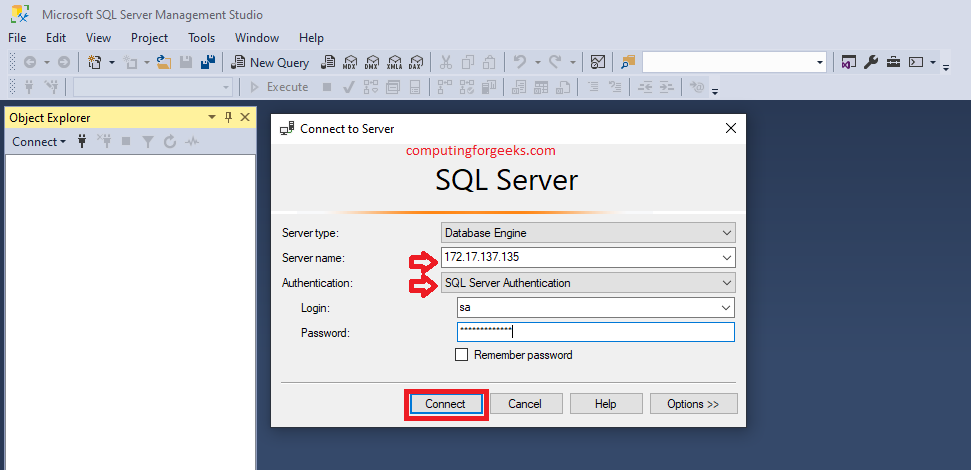 Список пакетов CentOS 7). Установка пакета
Список пакетов CentOS 7). Установка пакета mysql фактически устанавливает пакет mariadb . Хотя в некоторых случаях MariaDB можно использовать в качестве замены, может быть предпочтительнее установить MySQL через
YUM-репозиторий MySQL.
обновление sudo yum && установка sudo yum mariadb-сервер
Debian
MySQL недоступен в собственных репозиториях Debian. Вместо этого Debian включает MariaDB. Хотя в некоторых случаях MariaDB можно использовать в качестве замены, может быть предпочтительнее установить MySQL через Репозиторий MySQL APT.
sudo apt update && sudo apt установить mariadb-сервер
Fedora
sudo dnf update && sudo dnf install mysql-community-server
Ubuntu
sudo apt update && sudo apt install mysql-server
Замените mysql-server одним из доступных пакетов ниже. Если в имени пакета не указана версия, устанавливается версия по умолчанию.
Пакеты сервера MySQL:
mysql-serverВыберите конкретную версию с помощью
mysql-server-5.или 7
7 mysql-server-8.0. Видеть Поиск пакетов Ubuntu для получения дополнительной информации.Клиентские пакеты MySQL:
mysql-clientНастройте конкретную версию с помощью
mysql-client-5.7илиmysql-client-8.0. Видеть Поиск пакетов Ubuntu для получения дополнительной информации.
Установка MySQL в Linux: репозитории MySQL
Использование собственных репозиториев MySQL обеспечивает получение последних версий MySQL быстрее, чем в большинстве собственных репозиториев. Это также позволяет вам лучше контролировать установленную версию.
Ubuntu и Debian (репозиторий APT)
Загрузите пакет выпуска для вашего дистрибутива. В настоящее время все совместимые дистрибутивы объединены в единый релизный пакет.
wget https://dev.mysql.com/get/mysql-apt-config_0.8.22-1_all.deb
Если вы хотите загрузить последнюю версию этого файла или выбрать другой дистрибутив, посетите Страница загрузки репозитория MySQL APT.
 Чтобы получить URL-адрес файла, нажмите кнопку Downloads рядом с пакетом, который вы хотите загрузить, щелкните правой кнопкой мыши Нет, спасибо, просто запустите мою ссылку для загрузки и выберите Копировать адрес ссылки (или аналогичный).
Чтобы получить URL-адрес файла, нажмите кнопку Downloads рядом с пакетом, который вы хотите загрузить, щелкните правой кнопкой мыши Нет, спасибо, просто запустите мою ссылку для загрузки и выберите Копировать адрес ссылки (или аналогичный).Установите загруженный пакет выпуска. Если вы загрузили файл, отличный от показанного на предыдущем шаге, при необходимости измените имя файла.
sudo dpkg -i ./mysql-apt-config_0.8.22-1_all.deb
Инструмент настройки репозитория должен запуститься автоматически. Если нет, вы можете запустить его с помощью следующей команды:
sudo dpkg-reconfigure mysql-apt-config
В инструменте конфигурации вы можете выбрать один из следующих параметров, чтобы настроить репозиторий в вашей системе:
Сервер и кластер MySQL: Выберите mysql для добавления пакетов сервера MySQL, mysql -кластер , чтобы добавить MySQL NDB Cluster или None , чтобы отказаться от добавления любой опции.

Инструменты и коннекторы MySQL: При включении этой опции добавляются все дополнительные инструменты и утилиты, включенные в программное обеспечение MySQL.
Предварительные пакеты MySQL: Оставьте этот параметр отключенным в производственной среде, хотя в непроизводственных средах его можно включить для тестирования невыпущенных функций и продуктов.
Запустите команду обновления, чтобы получить обновленную версию пакета и информацию о зависимостях:
sudo apt update
Установите сервер MySQL или только клиентские инструменты MySQL:
Сервер MySQL:
sudo apt install mysql-server
Клиентские утилиты MySQL:
sudo apt install mysql-client
Дополнительную информацию о пакетах, доступных в репозитории MySQL APT, можно найти, изучив репозиторий для вашего дистрибутива: Ubuntu или Дебиан.

CentOS/RHEL и Fedora (репозиторий YUM)
Загрузите пакет выпуска для своего дистрибутива.
curl -OL [ссылка-файла]
- CentOS/RHEL 8:
https://dev.mysql.com/get/mysql80-community-release-el8-4.noarch.rpm - CentOS/RHEL 7:
https:/ /dev.mysql.com/get/mysql80-community-release-el7-6.noarch.rpm - Fedora 35:
https://dev.mysql.com/get/mysql80-community-release-fc35 -3.noarch.rpm - Fedora 34:
https://dev.mysql.com/get/mysql80-community-release-fc34-4.noarch.rpm
Если вы хотите загрузить последний файл или выбрать другой дистрибутив, посетите Страница загрузки репозитория MySQL YUM. Чтобы получить URL-адрес нужного файла, нажмите кнопку Downloads рядом с пакетом, который вы хотите загрузить, щелкните правой кнопкой мыши ссылку Нет, спасибо, просто запустите мою ссылку для загрузки и выберите Копировать адрес ссылки (или аналогичный) .

- CentOS/RHEL 8:
Установите загруженный пакет выпуска, заменив [имя файла] с файлом, который вы только что скачали.
sudo yum установить [имя файла]
После установки вы можете просмотреть все доступные пакеты и все включенные пакеты, выполнив следующие команды:
yum repolist all | grep mysql yum репост включен | grep mysql
По умолчанию будет установлена версия MySQL 8.0. Чтобы переключиться на MySQL 5.7 или любой другой доступный выпуск, выполните следующие команды:
CentOS Stream 8 (и 9), CentOS/RHEL 8 (и 9)
sudo dnf config-manager --disable mysql80-community sudo dnf config-manager --enable mysql57-сообщество
CentOS/RHEL 7:
sudo yum-config-manager --disable mysql80-community sudo yum-config-manager --enable mysql57-сообщество
В дистрибутивах CentOS/RHEL 8 отключите модуль MySQL по умолчанию.

модуль sudo dnf отключить mysql
Установите сервер MySQL или только клиентские инструменты MySQL:
Сервер MySQL:
sudo yum install mysql-community-server
Клиентские утилиты MySQL:
sudo yum install mysql-community-client
Дополнительную информацию о пакетах, доступных в репозитории MySQL YUM, можно найти по адресу изучаем репозиторий.
Вы можете обратиться к следующим ресурсам для получения дополнительной информации по теме. Хотя они предоставляются в надежде, что они будут полезно, обратите внимание, что мы не можем ручаться за точность или своевременность материалы внешнего размещения.
- Установка и обновление MySQL
Эта страница была первоначально опубликована на
Присоединяйтесь к беседе.
Прочтите другие комментарии или разместите свои ниже.

 6.x, и нажмите кнопку ‘Далее’.
6.x, и нажмите кнопку ‘Далее’.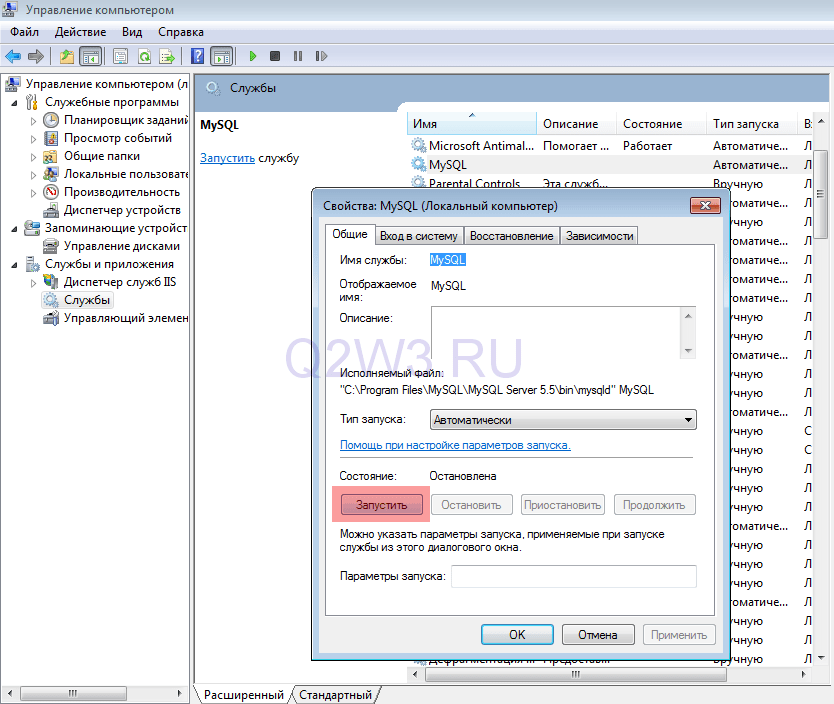 Выберите исключение добавления брандмауэра для указанного порта.
Выберите исключение добавления брандмауэра для указанного порта.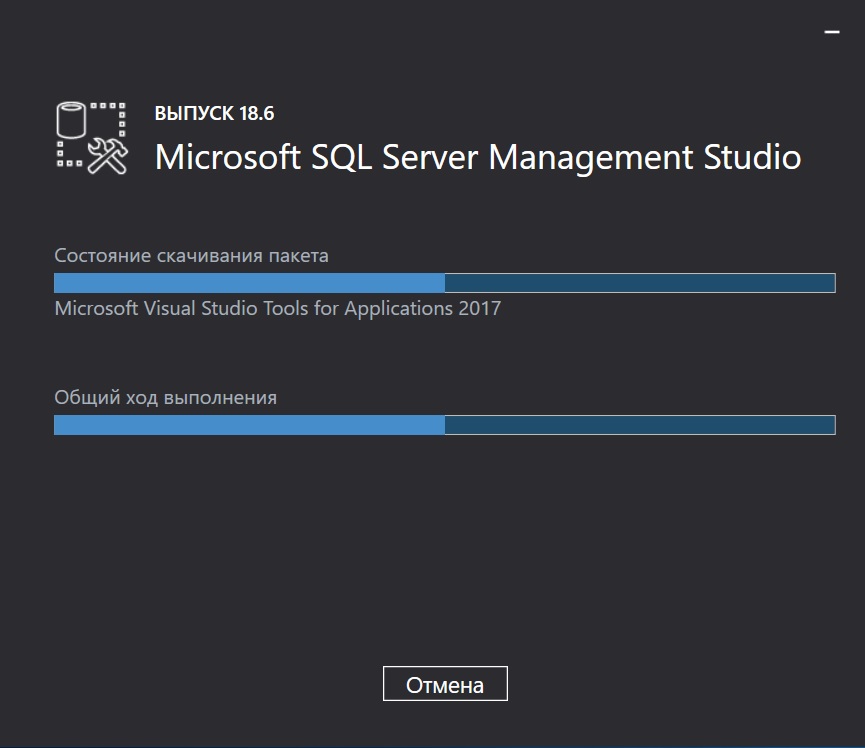 Рекомендуется для большинства сценариев.
Рекомендуется для большинства сценариев.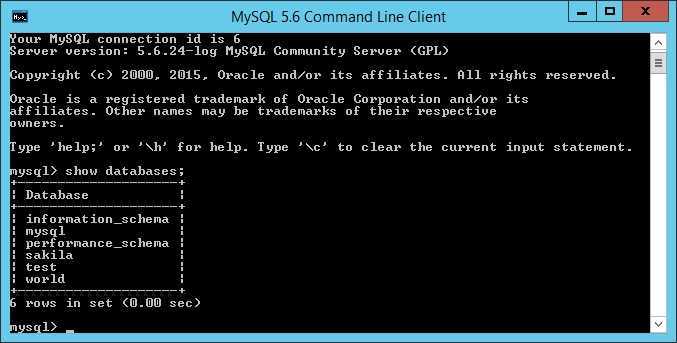 /php_mysql.dll'"
/php_mysql.dll'"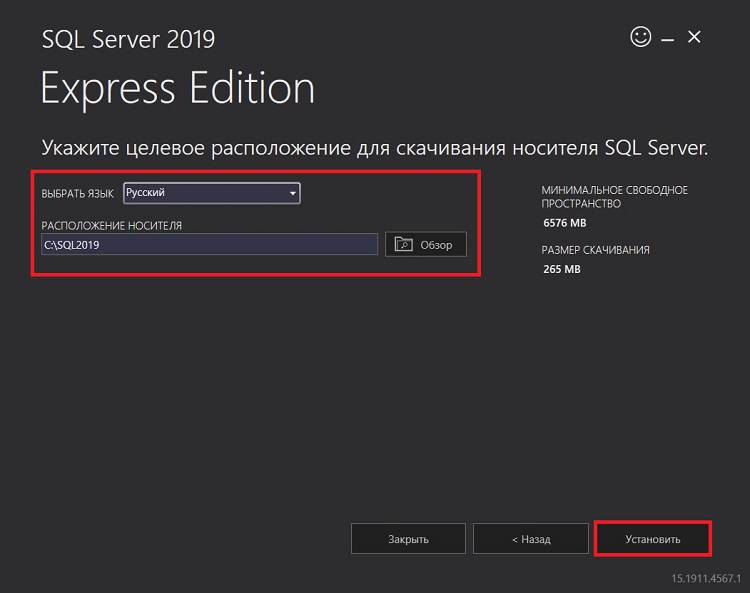 7.1 Основные шаги по развертыванию сервера MySQL с помощью Docker
7.1 Основные шаги по развертыванию сервера MySQL с помощью Docker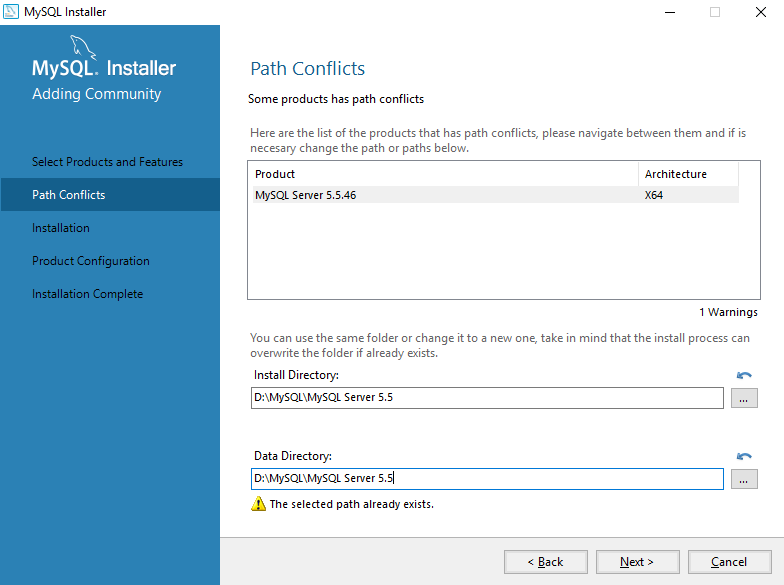
 По умолчанию отображается последняя версия MySQL. Вы также можете просмотреть установочные файлы для
8.0 или
5.7 напрямую. Кроме того, вы можете перейти на вкладку Archives и выбрать любой выпуск и версию MySQL, которые вы хотите.
По умолчанию отображается последняя версия MySQL. Вы также можете просмотреть установочные файлы для
8.0 или
5.7 напрямую. Кроме того, вы можете перейти на вкладку Archives и выбрать любой выпуск и версию MySQL, которые вы хотите.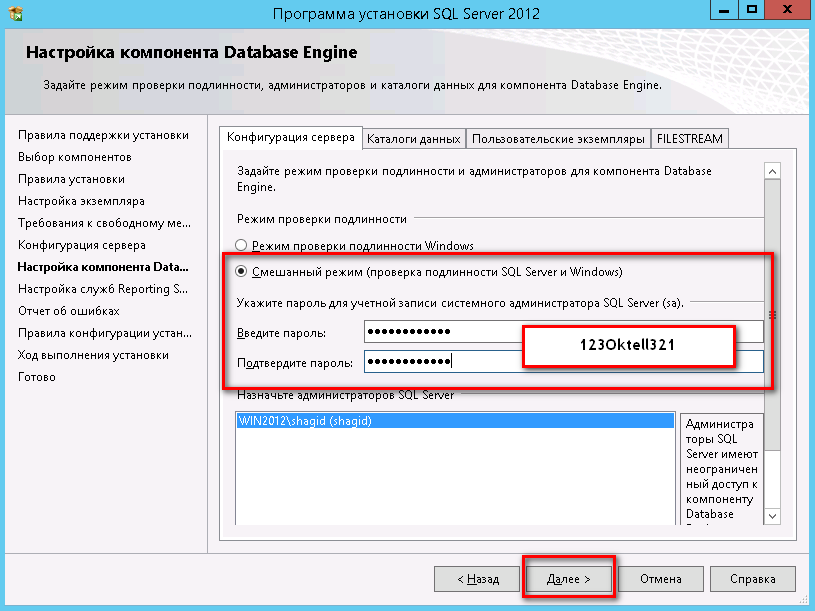
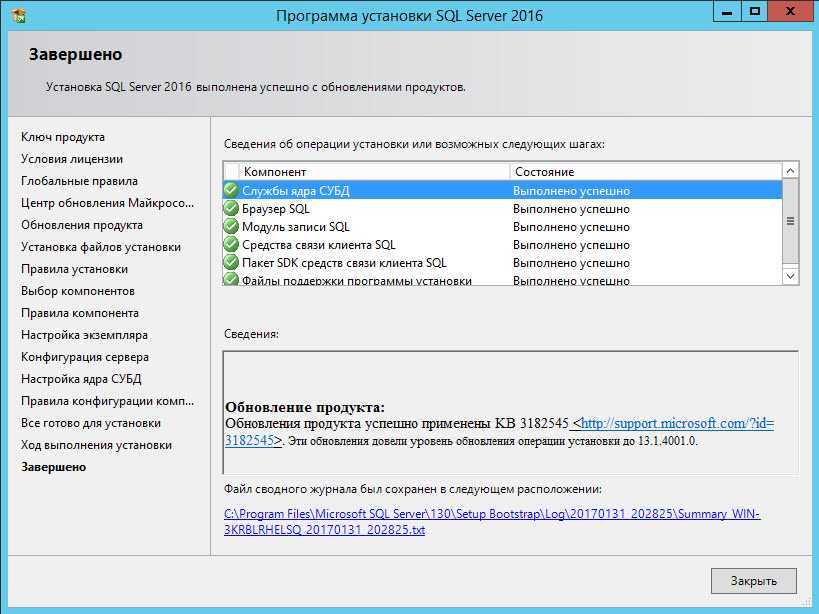 7
7 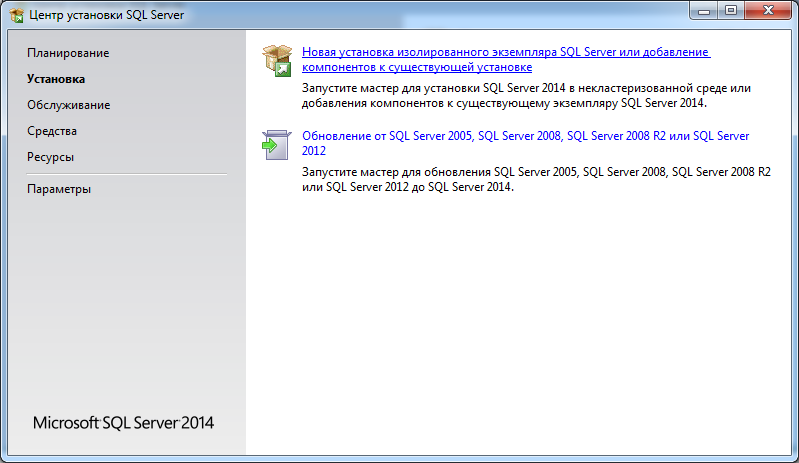 Чтобы получить URL-адрес файла, нажмите кнопку Downloads рядом с пакетом, который вы хотите загрузить, щелкните правой кнопкой мыши Нет, спасибо, просто запустите мою ссылку для загрузки и выберите Копировать адрес ссылки (или аналогичный).
Чтобы получить URL-адрес файла, нажмите кнопку Downloads рядом с пакетом, который вы хотите загрузить, щелкните правой кнопкой мыши Нет, спасибо, просто запустите мою ссылку для загрузки и выберите Копировать адрес ссылки (или аналогичный).